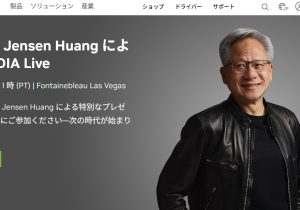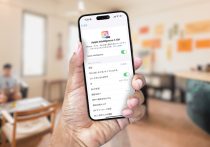iPhoneの音量ボタンが反応しない! そんなときに試したい4つの対処法
昨日までまったく問題なかったのに、今日になっていきなりiPhoneの音量ボタンが反応しなくなった! これではiPhoneで音楽や動画を楽しめませんよね。そのようなときはいったいどうすればいいのでしょうか? そこで今回は、iPhoneの音量ボタンが反応しなくなる原因とその対処方法を4つ紹介しましょう。
音量ボタンが反応しなくなる原因は4つある
ある日突然、iPhoneの音量ボタンを押しても反応せず、音量を調整できなくなるのはどうしてでしょうか? その原因は大きく分けて4つあります。

まず考えられるのが、音量ボタンが物理的に陥没している場合です。長年ボタンを強く押し続けたりしているとボタンが陥没してしまい、押してもカチッという感触がなくなってしまうのです。
次に考えられるのがiPhone内部の故障です。iPhoneを落としたり水没させたことでiPhone内部の配線などに異常が出ている可能性があります。ただし、これは見た目ではなかなか判断できません。

また、iPhoneに問題がなくてもiPhoneケースのせいで音量ボタンがキチンと押せていない場合もあります。
型番が異なる製品やデキの悪い製品を使うと、ケースがジャマをして音量ボタンをしっかり押せていないかもしれません。
意外と盲点なのがBluetoothです。自分で気がつかない間にワイヤレスイヤホンやワイヤレススピーカーなどとBluetoothでペアリングしてしまうと、音量ボタンは反応しません。
もちろん、これ以外の原因も考えられますが、iPhoneの音量ボタンが陥没していたり、内部の配線に異常があって故障している場合は、修理屋さんに持ち込むしかないでしょう。
しかし、物理的な故障でない場合は、このあと紹介する方法を試すことで、音量ボタンが復活するかもしれませんよ。
【対処法1】まずはiPhoneを再起動してみよう!
24時間電源が入ったままで動き続けるiPhoneは、急に動作が重くなったり挙動がおかしくなる場合もあります。そのような場合は、とりあえずiPhoneを再起動してみましょう。
これで不具合が直ればOKですが、再起動しても変化がない場合は、強制再起動を試してみてください。
ホームボタンのないiPhoneを強制再起動するには、音量を上げるボタンを押してすぐに指を放し、続いて音量を下げるボタンを押して指を放します。
最後に本体右のサイドボタンを長押しして、アップルのリンゴマークが表示されたら指を放しましょう。これで強制的に再起動できます。
ただし、これらの方法は音量ボタンが物理的に壊れていない場合でないと実行できないでしょう。
iPhoneを再起動する手順

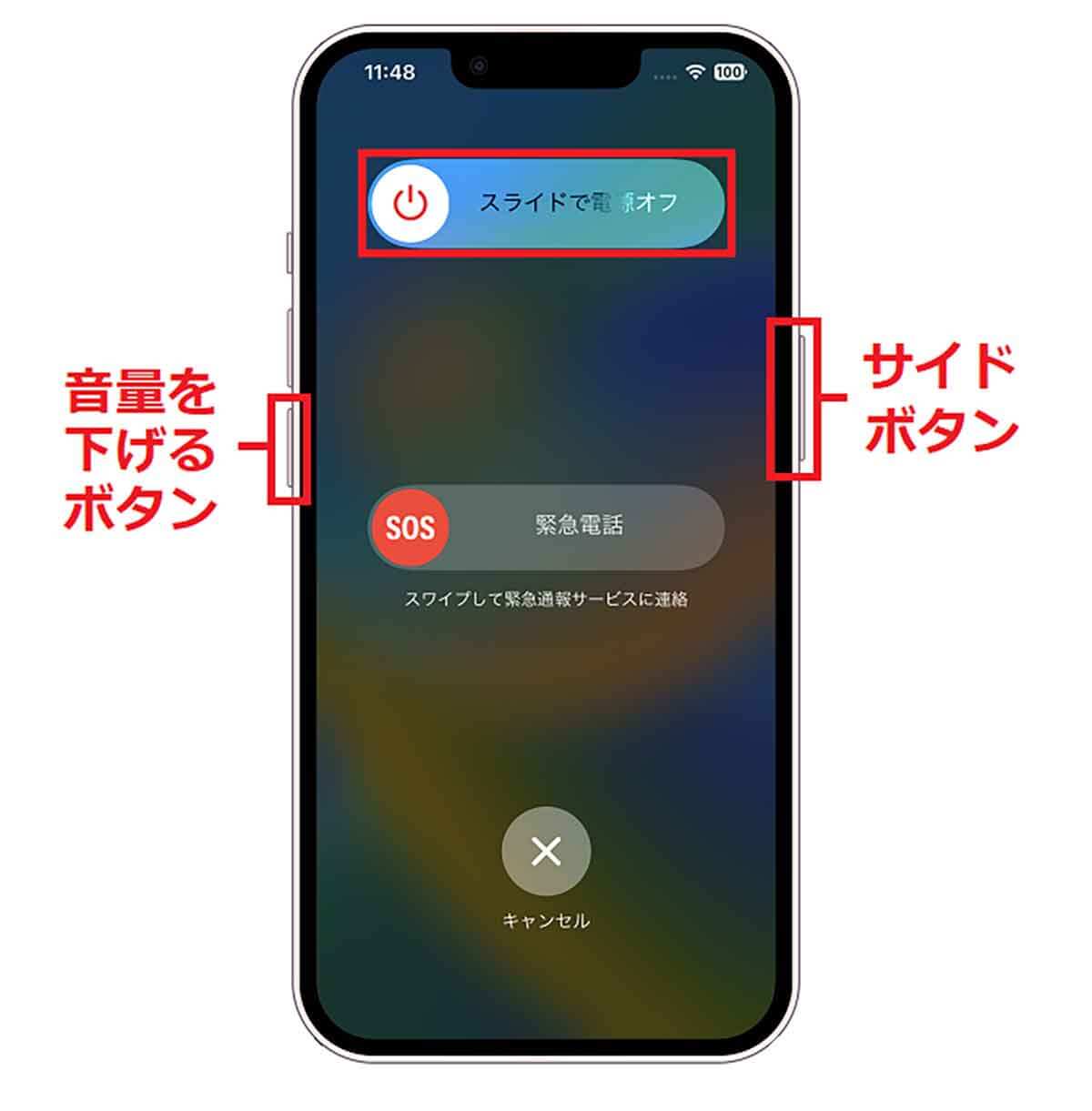
iPhoneを強制的に再起動する手順


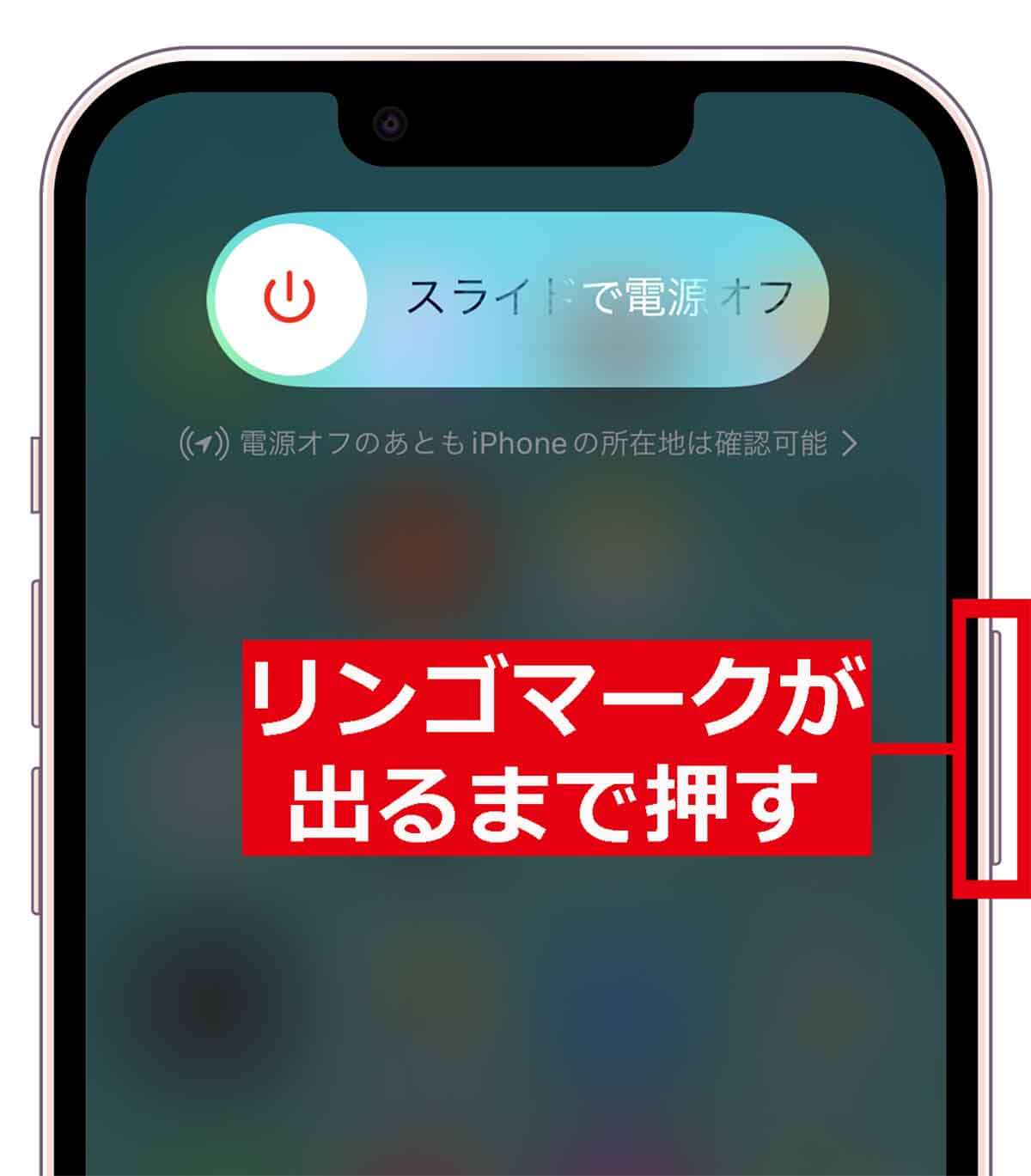
【対処法2】付属品を外して音量ボタンをチェックする
iPhoneの再起動や強制再起動を試しても、音量ボタンの不具合が改善しない場合は、iPhoneのケースを外してみましょう。
もしかすると、iPhoneのケースがフィットしておらず、iPhoneの音量ボタンがキチンと押せていないのかもしれません。
iPhoneをケースから取り出して、本体のiPhoneの音量ボタンを直接押してみて反応を確かめてみましょう。

このとき、音量ボタンのすき間に汚れやホコリなどが入り込んでいないかチェックします。もし、ゴミが詰まっているようなら、綿棒などでやさしく拭き取ってみましょう。

【対処法3】Bluetoothをオフにしてみる
もし、普段からiPhoneでBluetooth接続のイヤホンやスピーカーなどを使用しているなら、Bluetoothをオフにしてみましょう。
ユーザーが知らないうちにBluetoothでペアリングされているイヤホンやスピーカーがあると、音がそちらに流れてしまい、本体の音量ボタンが効かないのです。
Bluetoothをオフにする場合は、iPhoneのホーム画面の右側を上から下にスライドしてコントロールセンターを表示して、BluetoothアイコンをオフにすればOKです。
それでも音量ボタンの反応がなければ、そのままコントロールセンターの音量調節バーを上げ下げしてみましょう。
これなら、本体の音量ボタンが物理的に壊れていてもiPhoneのボリューム調整ができますよ。
Bluetoothの機能をオフにする手順
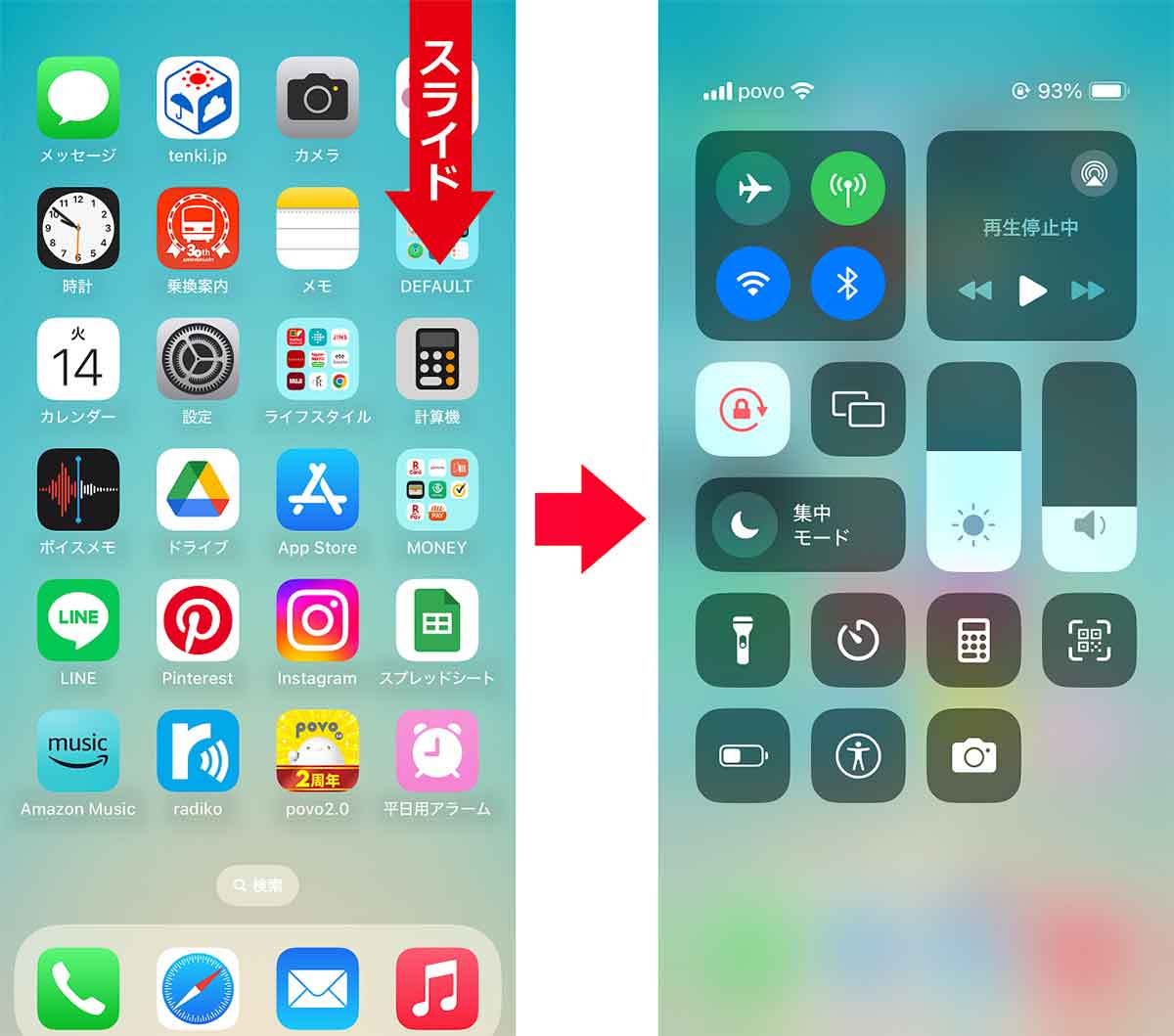
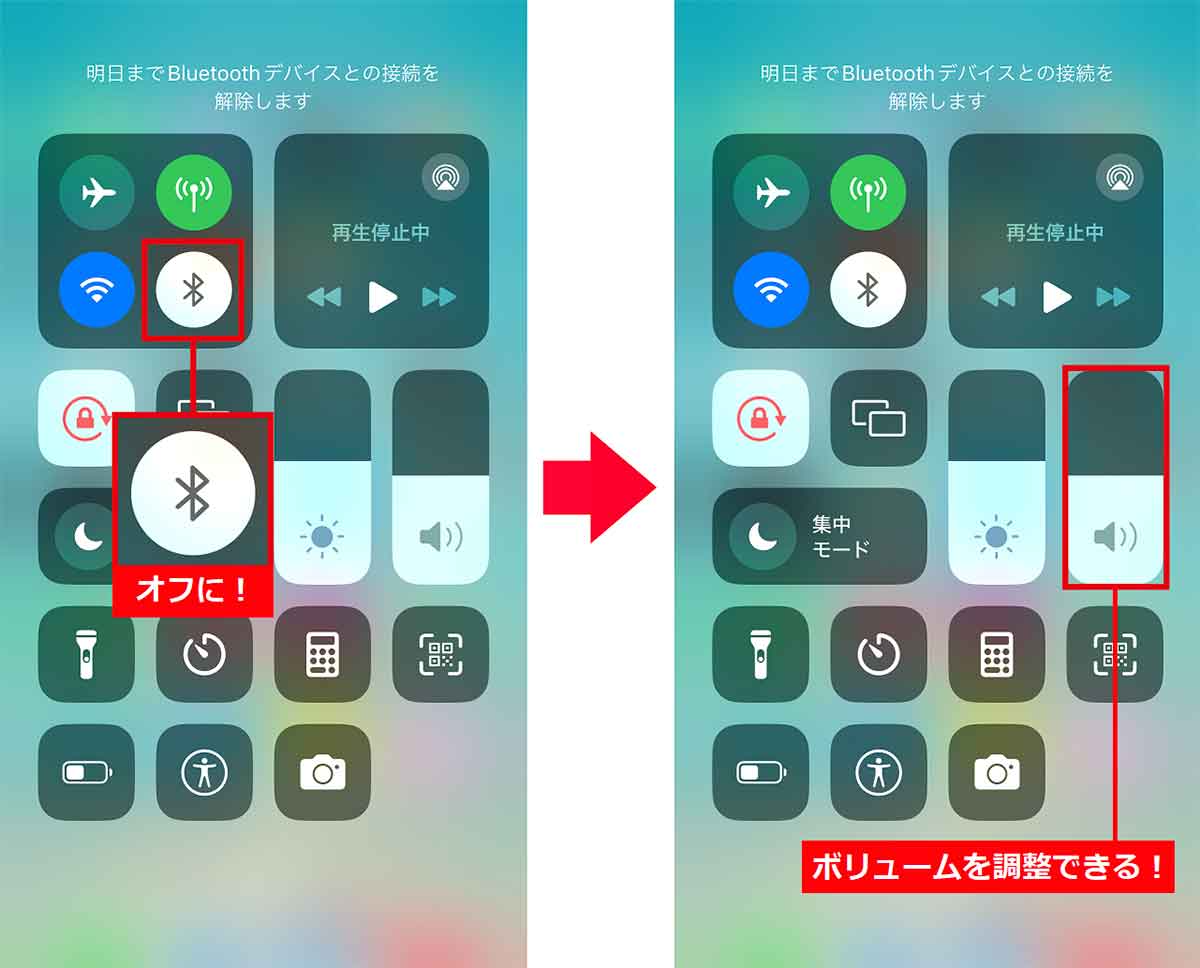
【対処法4】iPhoneを初期化(工場出荷状態)する
ここまでの対処方法をすべて試してもダメな場合は、最終手段としてiPhoneを初期化(工場出荷状態)してみましょう。
ソフトウェア的なトラブルが原因なら、これで解決できる可能性もあります。
しかし、iPhoneを初期化すると本体に保存してある写真や動画、連絡先やメールの設定など、すべてが失われるため、必ず初期化する前にバックアップをしておく必要があります。
iPhoneを初期化する手順
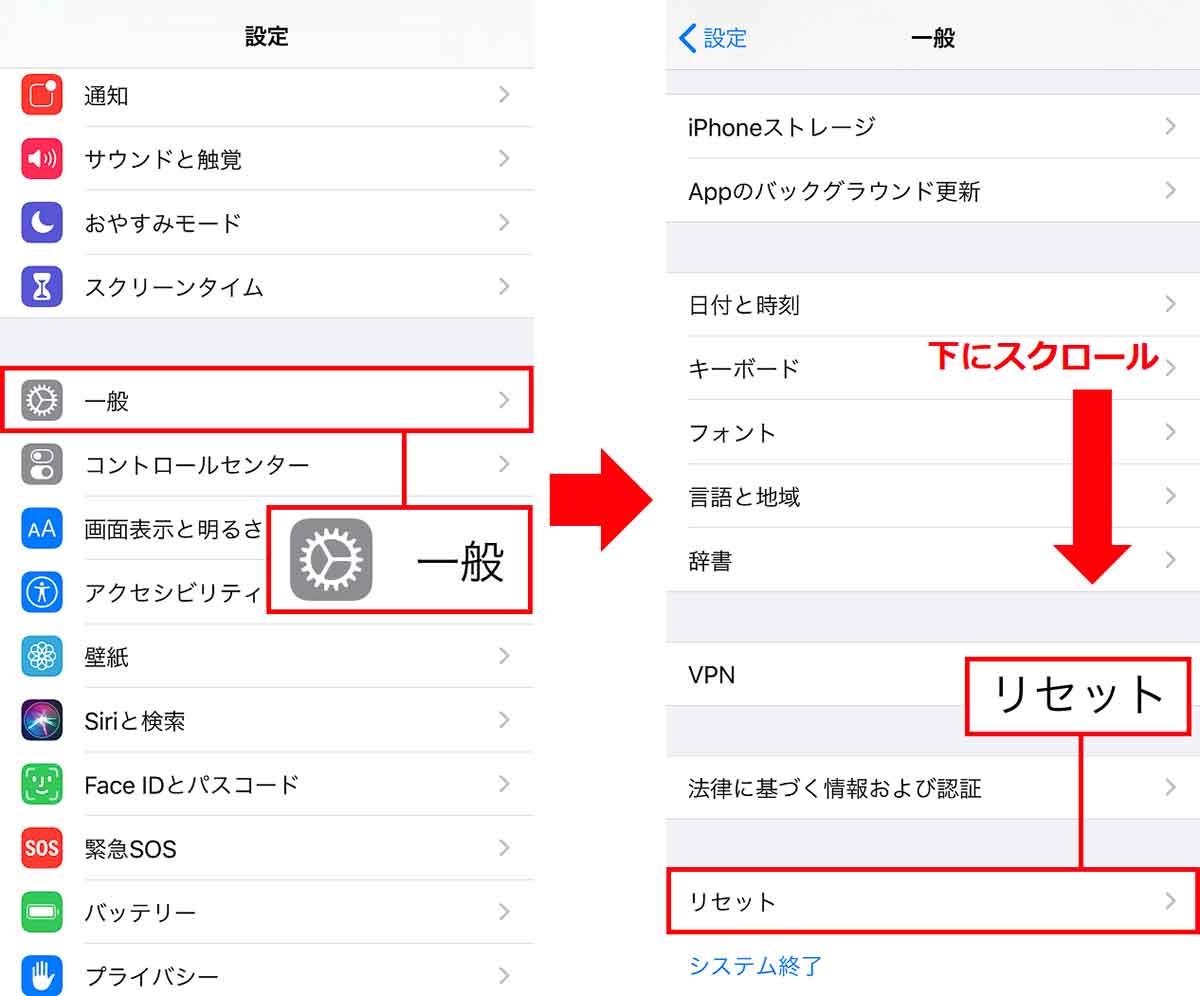
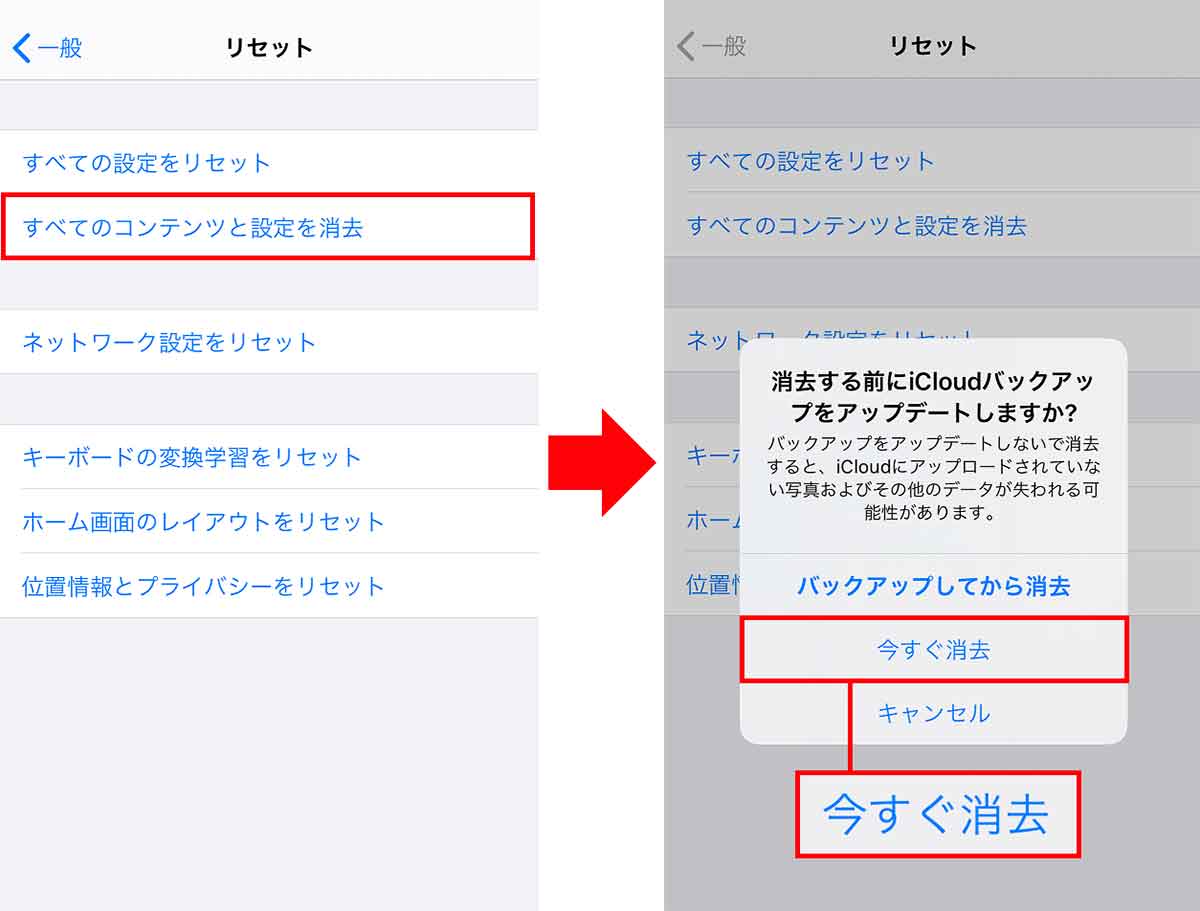
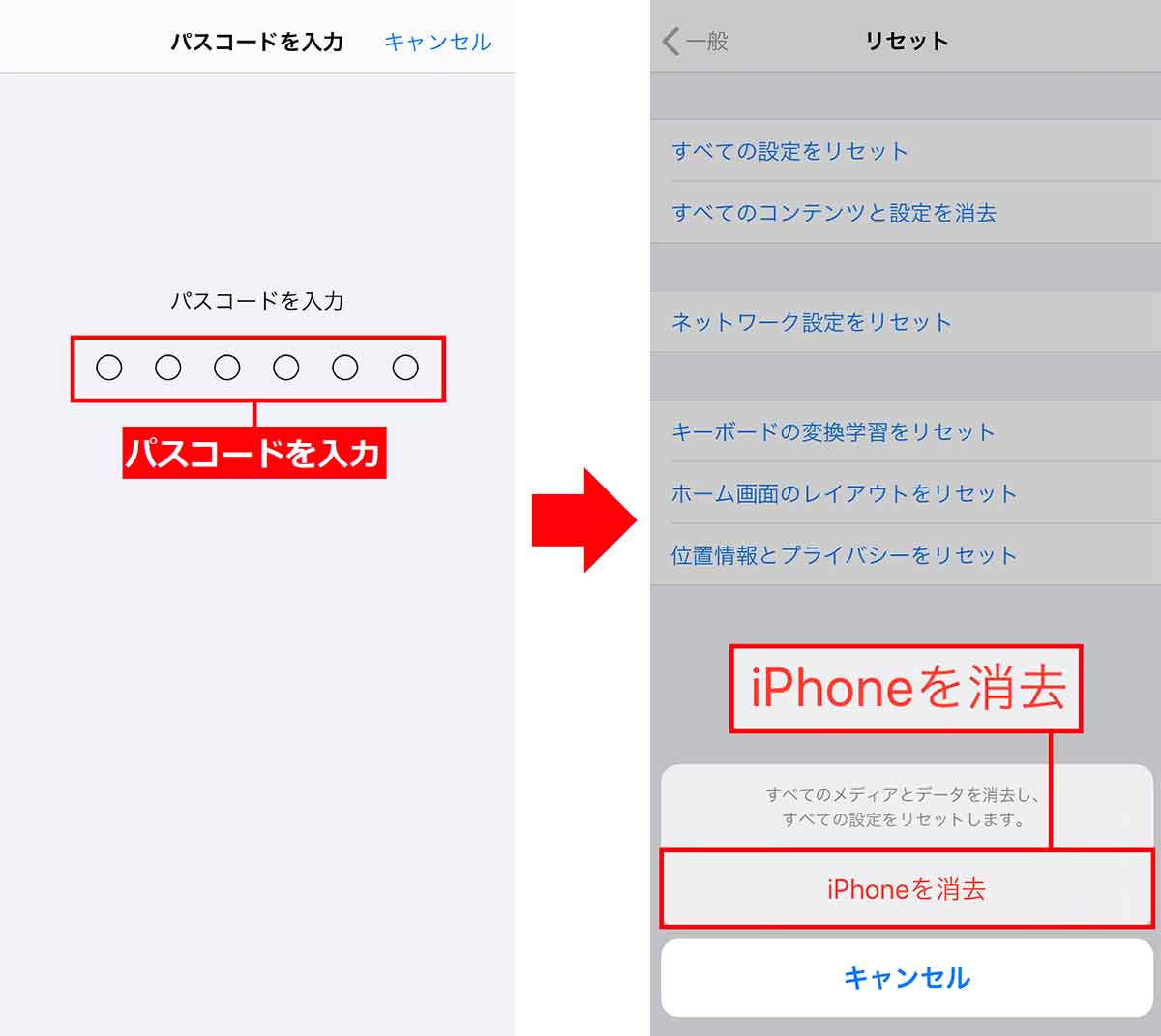
まとめ
いかがですか? iPhoneの音量ボタンが正しく動作するようになりましたか? 今回紹介した方法を試しても音量ボタンが反応しないようなら、やはり物理的に壊れているかもしれません。
その場合は、Appleストアや町の修理店に持ち込んで修理してもらうしかありませんが、修理内容によってはiPhoneが初期化されてしまう場合があります。
やむを得ず修理に出す場合は、やはり事前にデータのバックアップを取っておいたほうがよいでしょう。
※サムネイル画像(Image:FellowNeko / Shutterstock.com)